用Python进行数据分析的时候,你会不会烦恼要安装那么多的模块?比如Pandas、Numpy、matplotlib、scipy等等,而当你接手的项目是由不同的Python版本编写的时候你又得下载那个Python版本,然后安装所需要的依赖,非常麻烦。
而使用Anaconda则能减少许多这样的烦恼,因为Anaconda具有以下特点:
1.自带180多个科学包,包括conda、numpy、scipy、pandas等。
2.极其方便的环境管理工具,可以创建任意版本的Python虚拟环境
为什么第2点的任意要加粗呢?其他的虚拟环境管理工具,如virtualenv是无法随意选择Python版本构建虚拟环境的,它们只能使用目前电脑上已有的Python版本构建虚拟环境。而Anaconda的环境管理工具则可以任意选择Python版本,它会自动下载相应的Python版本到虚拟环境中,免去用户自己手动下载安装Python的麻烦。
1.安装Anaconda
首先,前往Anaconda官方下载地址:
https://www.anaconda.com/distribution/#download-section
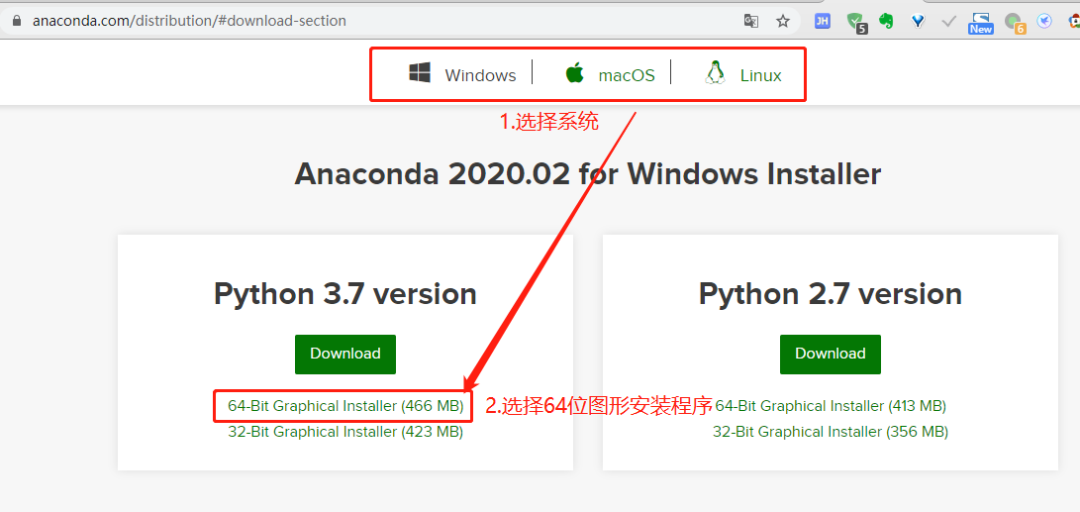
选择最新版本的Anaconda进行下载,要注意选择 64-Bit Graphical Installer. 当然这里指的只是Anaconda的默认Python版本,安装成功后,你可以创建任意版本的Python虚拟环境。
安装的过程中一路默认即可,不过如果是Windows用户,建议不要将Anaconda装在C盘,否则随着安装的包越来越多,会出现C盘空间不足的情况。
Windows用户注意:如果在 “Advanced Installation Options”中没有勾选“Add Anaconda to my PATH environment variable.”(添加Anaconda至我的环境变量),则无法在CMD或者powershell中使用conda命令,需要打开菜单中的 Anaconda Prompt 才能使用conda命令,因此请各位根据自己的情况选择勾不勾选。如果没勾选,但是后来又反悔了,可以通过配置环境变量来解决这个问题:

此处借用了别人的图,请注意路径要换成自己的路径。
相比之下,macOS系统就没有这么多繁琐的操作了,在终端(Terminal)中即可使用conda命令。
2.修改镜像源
这点很关键,由于conda默认镜像源是国外的,因此你 pip install 或者 conda install 安装模块的时候可能会等待非常久,如果你不想装个包比敲代码花费的时间还长,请一定要修改镜像源。
首先,在CMD(Windows)或Terminal(macOS)中,输入:
conda config --add channels https://mirrors.tuna.tsinghua.edu.cn/anaconda/pkgs/free/
conda config --set show_channel_urls yes
Windows用户前往目录 C:Users<你的用户名> 下显示隐藏文件会看到配置文件.condarc .
macOS用户则是在 ~/.condarc 中,可以在终端中用 sudo open ~/.condarc 打开。
然后会看到文件内容类似:
channels:
- https://mirrors.tuna.tsinghua.edu.cn/anaconda/pkgs/free/
- defaults
show_channel_urls: true
- defaults 就是原来的源,我们可以直接把它去掉(建议去掉),只用清华源。然后保存,重启终端即可。
3.使用及切换环境
到这里,我们就可以开始使用conda环境了,默认情况下,现在Python命令都是基于conda的,因此你的终端或CMD前都会带有(base)的字样:

如果没有的话,可能是你在安装的时候把 “Register Anaconda as my default Python 3.7”去掉了。没关系,我们也可以用以下命令切换环境,Windows下在CMD中使用:
activate base
可切换到Anaconda默认环境, macOS和Linux则是:
conda activate base
其实两者是一样的原理,均通过conda来控制环境的使用。因为Windows中,输入完activate base后,它会自动补全一句conda.bat activate base, 如下图所示:
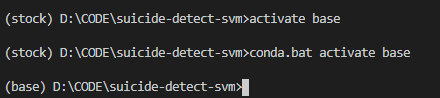
在base环境下,默认自带pandas等180+个科学工具包,因此如果没有特别的需求,在这个环境下进行数据分析的开发即可。
4.创建虚拟环境
理想情况下,一直在base环境下开发是美滋滋的,但有时候我们会遇到开发的项目需要特别的版本,甚至是上古时期的2.x版本,这个时候anaconda强大之处也体现出来了,比如我的项目是 old_git, 需要Python2.7版本:
conda create --name old_git python=2.7
这时候便创建了一个python2.7的环境,叫做old_git,通过调用
activate old_git
# macOS/Linux则输入: conda activate old_git
即可切换到这个环境,不过注意,这个新的环境是没有自带180+个科学工具包的,你需要自行安装所需模块。
5.其他命令
最常用的是显示已创建环境:
conda info --envs
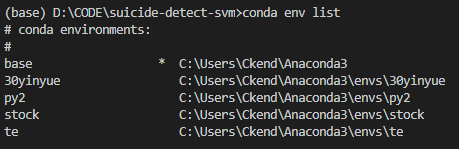
其次是删除环境:
conda remove --name 环境名 --all
(这个就不演示了)
最后是安装包:
conda install xxx
其实conda install 和 pip install 都能达到安装包的效果,区别在于,前者使用conda的镜像源,后者使用pip镜像源。一般而言,推荐pip install,因为包更全一点。
-
虚拟环境
+关注
关注
0文章
30浏览量
9143 -
数据分析
+关注
关注
2文章
1508浏览量
35945 -
python
+关注
关注
57文章
4858浏览量
89600
发布评论请先 登录
Dynaconf 轻松实现 Python 动态配置管理
Jrnl :能在命令行中记笔记的神器
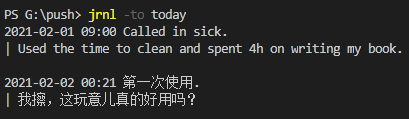





 Anaconda:Python 数据分析与挖掘好帮手
Anaconda:Python 数据分析与挖掘好帮手

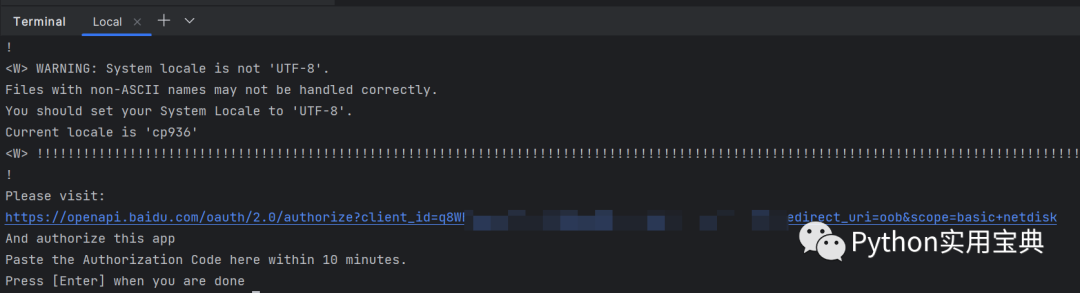
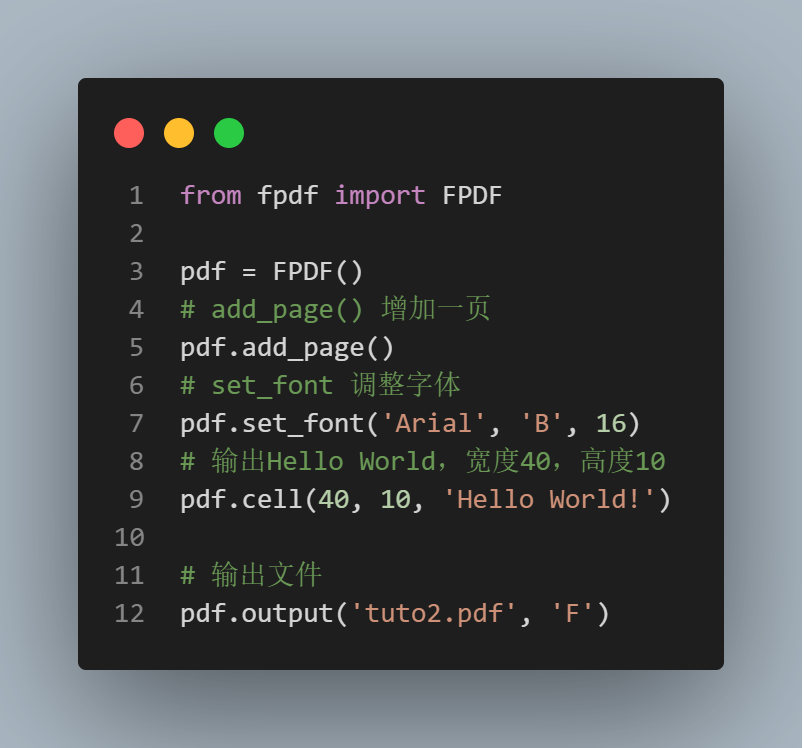
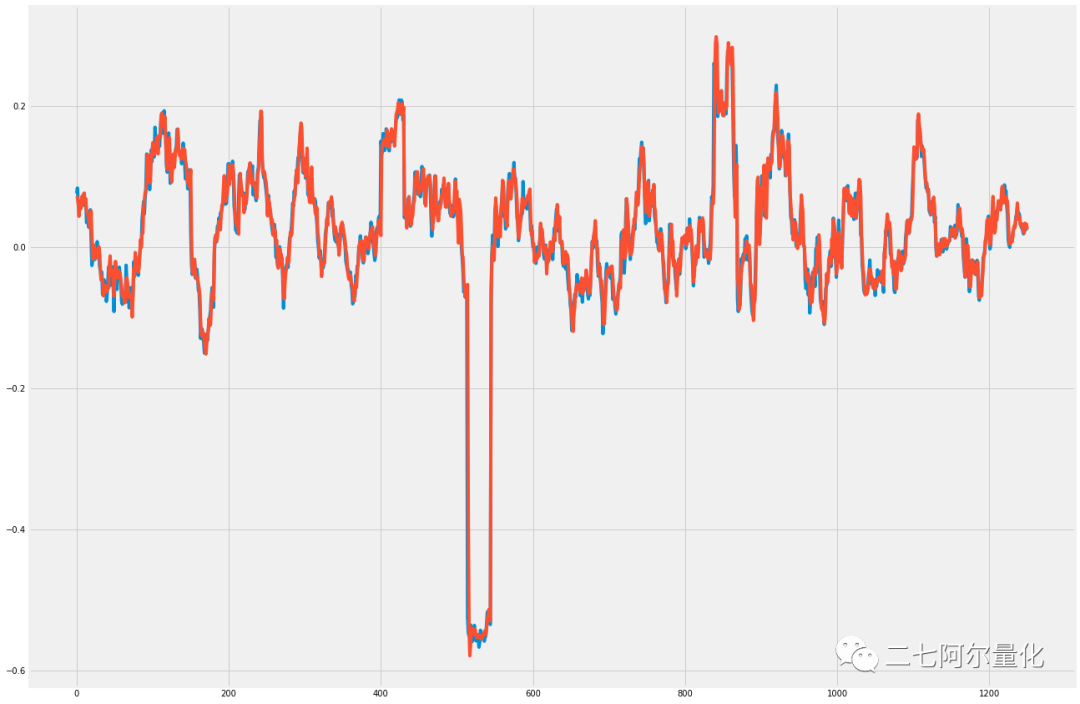
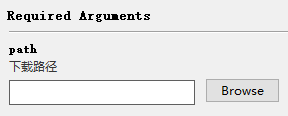
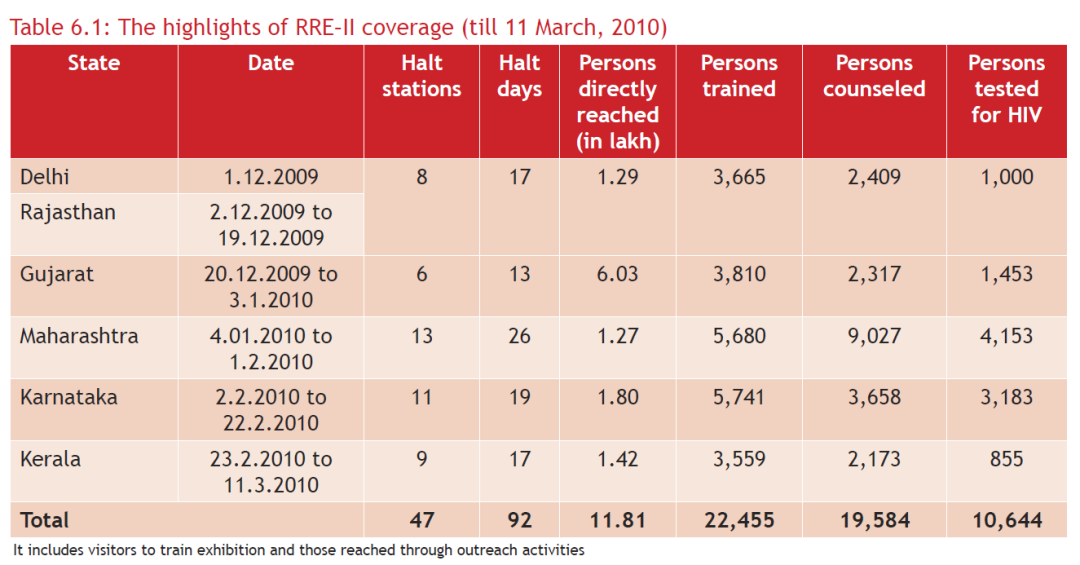
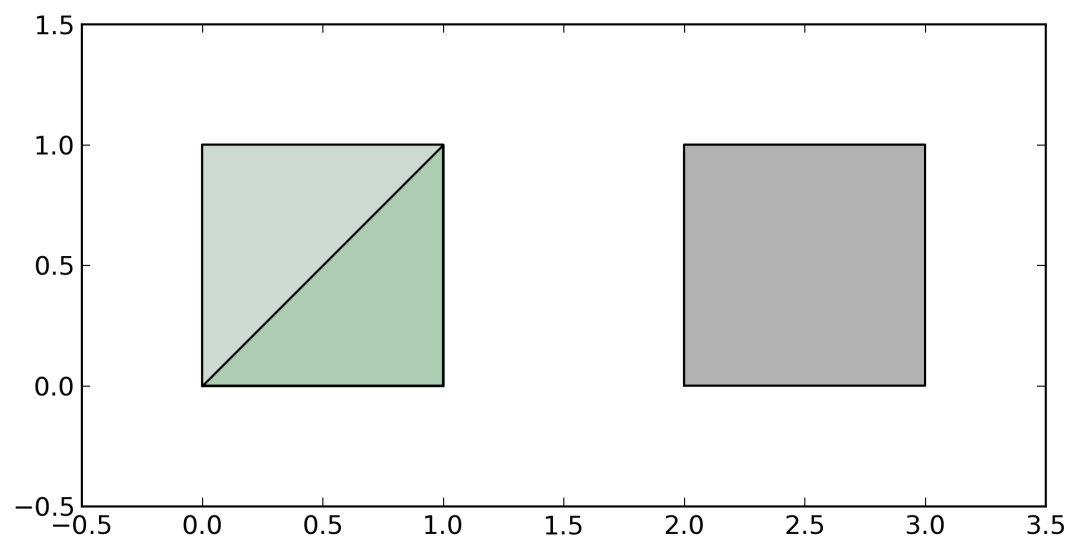

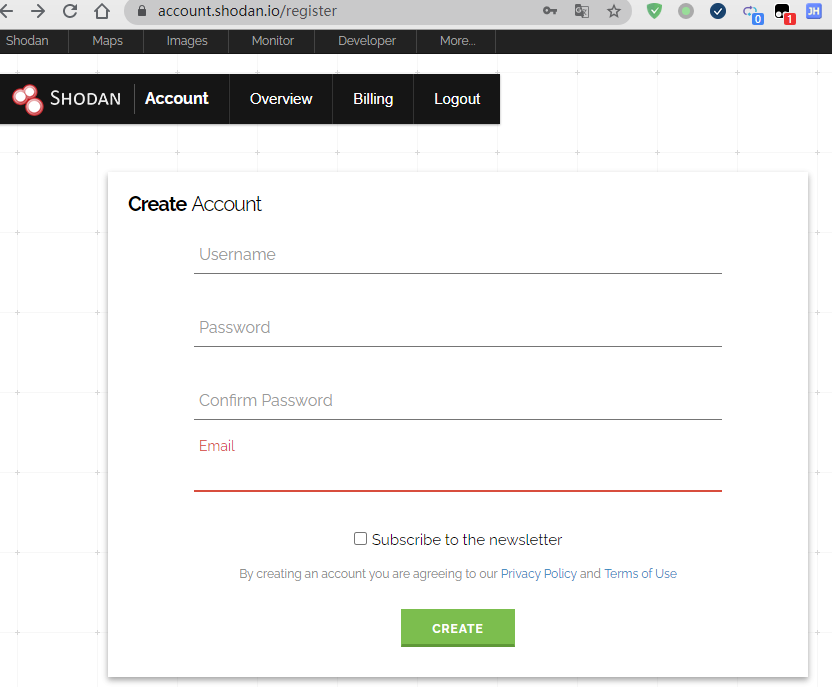










评论